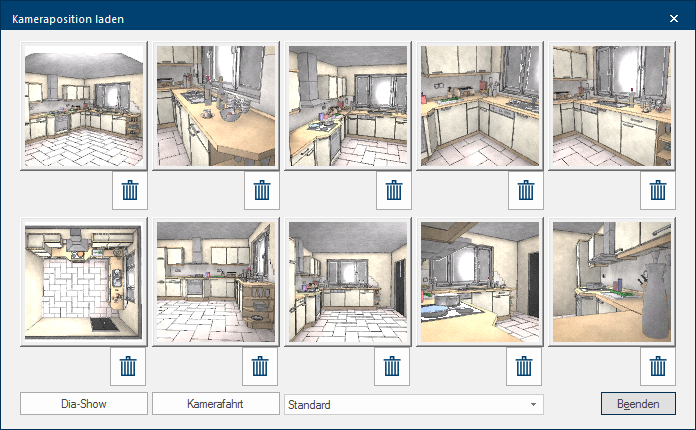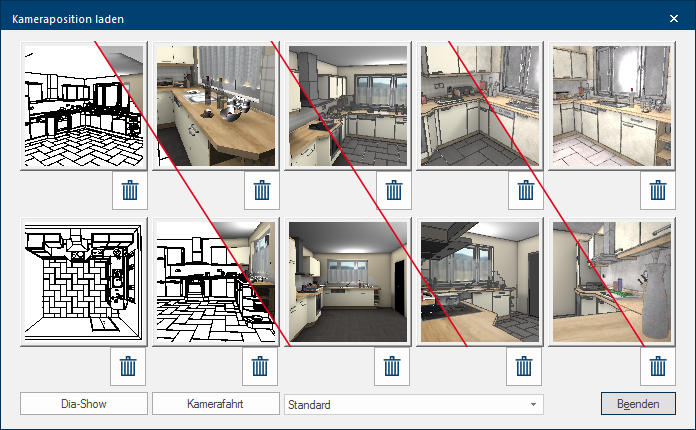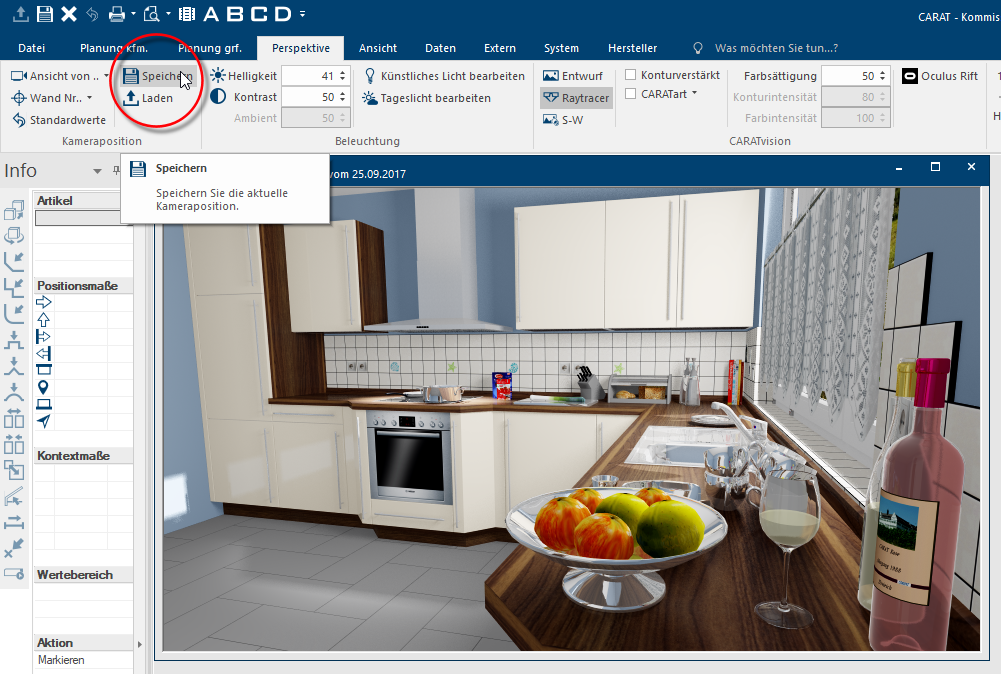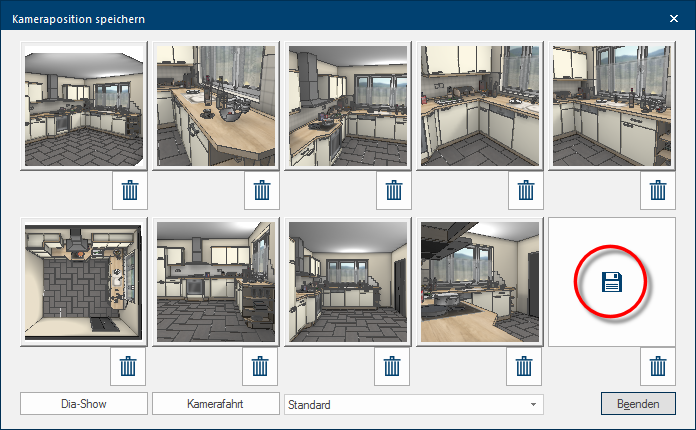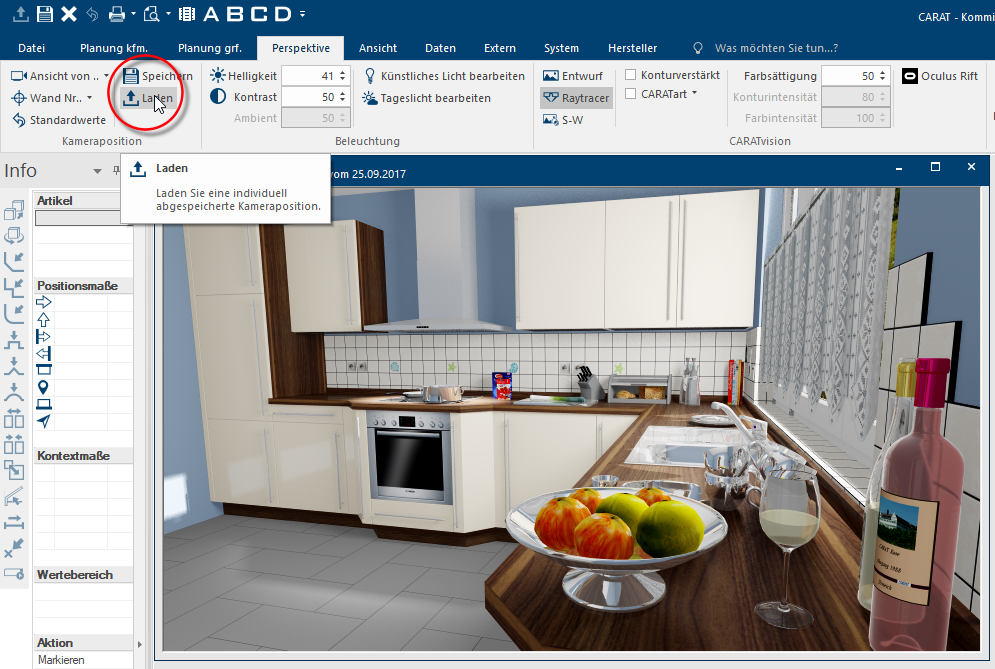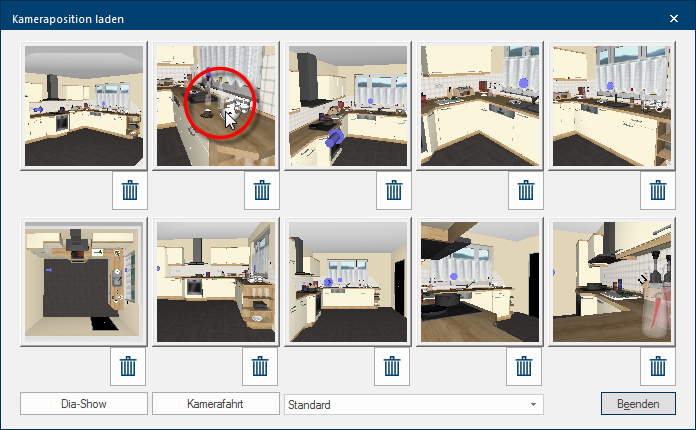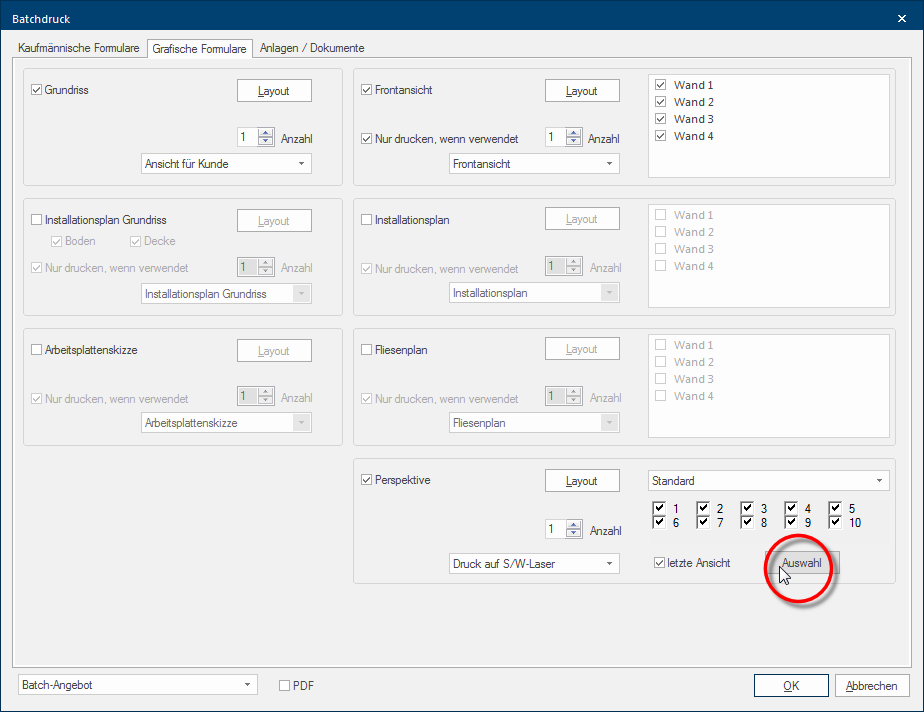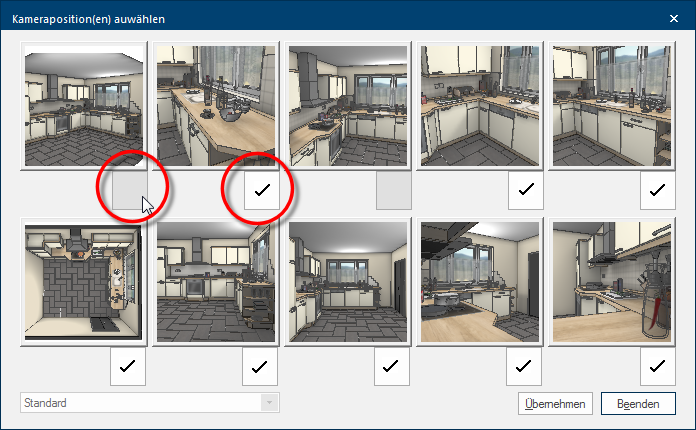Die Kameraposition
Im Perspektivfenster wird Ihnen immer nur die Ansicht der zuletzt eingestellten Kameraposition angezeigt. Durch das zusätzlich erhältliche Modul 3C erhalten Sie die Möglichkeit, je Planung bis zu 10 Kamerapositionen zur späteren Verwendung abzuspeichern. Sobald Sie eine oder mehrere Kamerapositionen abgespeichert haben, können Sie diese nutzen, um schnell eine der gespeicherten Kamerapositionen aufzurufen. Die gespeicherten Kamerapositionen können aber auch dafür genutzt werden, die sich daraus ergebenden Perspektiven über den Batchdruck Mit Batchdruck wird in CARAT eine besondere Form des Drucks bezeichnet. Durch den Batchdruck können Sie mehrere unterschiedliche Formulare in einem Arbeitsgang nacheinander (sequentiell) ausdrucken. auszudrucken oder daraus ein PDF Das Adobe Portable Document Format (PDF) wurde in den 80er Jahren von Adobe Systems entwickelt und perfektioniert. Adobe PDF-Dateien enthalten Daten aus beliebigen Anwendungen, die auf jedem Rechner angezeigt werden können, und eignen sich damit zum Austausch mit Nutzern in der ganzen Welt. zu erstellen.
Für ein Perspektivbild wird die Szene aus dem Blickwinkel der Kamera einmal berechnet und in einem Bildformat (beispielsweise BMP Windows Bitmap („BMP“) ist ein zweidimensionales Rastergrafikformat, das für die Betriebssysteme Microsoft Windows und OS/2 entwickelt wurde und mit Windows 3.0 eingeführt wurde. Die Dateiendung ist *.bmp., JPEG JPEG (kurz JPG) = (Joint Photographic Experts Group,engl. Verbindung der Fotografieexperten) ist ein 1986 gegründetes Gremium der International Telecommunication Union (ITU). Dieses Gremium entwickelte ein im September 1992 standardisiertes Verfahren zur verlustbehafteten Kompression von digitalen (natürlichen) Bildern, das nach dem Gremium benannt wurde. JPEG ist das im Web am weitesten verbreitete Bildformat für Fotos., TIFF TIFF oder kurz auch TIF (engl. Tagged Image File Format) ist ein Dateiformat zur Speicherung von Bilddaten. Das TIFF-Format wurde ursprünglich von Aldus (1994 von Adobe übernommen) und Microsoft für gescannte Rastergrafiken für die Farbseparation entwickelt. oder PNG Portable Network Graphics (PNG, engl. portable Netzwerkgrafik) ist ein Grafikformat für Rastergrafiken mit verlustfreier Bildkompression. PNG unterstützt neben unterschiedlichen Farbtiefen auch Transparenz per Alphakanal. Es ist ein universelles, vom World Wide Web Consortium (W3C) anerkanntes Format und wird von allen modernen Webbrowsern unterstützt.) abgespeichert. Das abgespeicherte Bild kann anschließend über CARAT nicht mehr verändert werden.
Bei der Darstellung der Perspektive in CARAT handelt es sich um eine Echtzeitberechnung der aktuellen Szene anhand der Kameraposition. Für eine Szene kann in CARAT jederzeit die Darstellungsart umgeschaltet werden. Neben einer Schwarz-Weiß-Darstellung stehen Ihnen dazu mehrere Farbdarstellung zur Verfügung. Durch das Zusatzmodul 3C können Sie bis zu 10 Kamerapositionen abspeichern, um diese jederzeit schnell wieder aufrufen zu können.
Durch diese Kombination können Sie alle 10 Kamerapositionen für jede Darstellungsart nutzen. Die nachfolgende Darstellung soll dies andeuten. Die 10 gespeicherten Kamerapositionen müssen nicht geändert werden. Der Wechsel der Darstellungsart genügt, so dass auch die Vorschau bereits die Szene in der ausgewählten Darstellungsart darstellt. (Von links nach rechts haben wir in dieser Montage die Darstellungsarten Schwarz-Weiß, Foto, Foto (konturverstärkt) und CARAT art kombiniert.)
- Zunächst sollten Sie den gewünschten Bildausschnitt im Perspektivfenster einstellen und anschließend im Menüband auf dem Register Manche Dialogfenster sind so umfangreich, dass die Funktionen in Unterbereiche geteilt werden. Diese Unterbereiche werden meist im oberen Bereich des Dialogs angezeigt und können durch Klicken auf den entsprechenden Text erreicht werden. Perspektive, im Bereich Kameraposition die Funktion Speichern auswählen.
- Daraufhin öffnet sich der Dialog Als Dialog oder Dialogfenster, Dialogfeld, bezeichnet man spezielle Fenster in Software- anwendungen. Dialogfenster werden in verschiedenen Situationen von der Anwendung eingeblendet, um bestimmte Eingaben oder Bestätigungen vom Benutzer einzuholen. Kameraposition speichern. Um die Kameraposition zu speichern, klicken Sofern nicht anders angegeben, wird die linke Maustaste einmal kurz gedrückt. Klicken bewirkt immer ein Markieren eines Objektes oder bei einem Klick auf eine Schaltfläche die Ausführung der beschriebenen Aktion (z.B. OK, Abbrechen, Schließen). Sie auf einen freien, durch ein Diskettensymbol gekennzeichneten, Speicherplatz. Falls kein freier Speicherplatz zur Verfügung steht, können Sie auch auf das Symbol mit dem Papierkorb klicken, um eine nicht mehr benötigte Kameraposition zu löschen. Um den Dialog wieder zu verlassen, klicken Sie auf die Schaltfläche In einem Dialogfenster finden Sie immer eine oder mehrere Schaltflächen, die durch Klicken aktiviert werden können. Typische Aktionen für eine Schaltfläche sind z.B. OK, Abbrechen, übernehmen. Schaltflächen werden immer mit einem einfachen Klick mit der linken Maustaste betätigt. Beenden.
- Um eine gespeicherte Kameraposition zu laden, öffnen Sie zunächst das Perspektivfenster. Anschließend wählen Sie im Menüband, auf dem Register Perspektive, im Bereich Kameraposition die Funktion Laden aus.
- Daraufhin öffnet sich der Dialog Kameraposition laden. Klicken Sie dort auf die Vorschau der Kameraposition, die Sie im Perspektivfenster anzeigen möchten. Daraufhin schließt sich der Dialog und die Perspektive wird mit der neuen Kameraposition angezeigt.
- Normalerweise kann immer nur die zuletzt eingestellte Perspektive gedruckt werden. Sofern Sie jedoch das Modul 3C freigeschaltet haben, können Sie für den Batchdruck zusätzlich angeben, welche der gespeicherten Kamerapositionen gedruckt werden sollen. Falls Sie nicht sicher sind, welche der gespeicherten Kamerapositionen gedruckt werden sollen, können Sie sich im Bereich Perspektive über die Schaltfläche Auswahl die gespeicherten Kamerapositionen anzeigen lassen.
- Um eine der gespeicherten Kamerapositionen für den Batchdruck auszuwählen, klicken Sie einfach auf die gewünschte Vorschau. Unterhalb der Vorschau zeigt Ihnen ein Haken die getroffene Auswahl an. Um eine Kameraposition wieder abzuwählen, klicken Sie einfach erneut auf die Vorschau.
- Siehe auch: Batchdruck / Batchmail